Windows 11 a des exigences système plus élevées que les générations précédentes, principalement pour prendre en charge de nouvelles fonctionnalités et améliorer la sécurité. 1. Le processeur doit être pris en charge au moins 1 GHz, 64 bits, et est pour le modèle Intel, Ryzen 2000 ou plus récent de 8e génération; 2. Au moins 4 Go de RAM; 3. Au moins 64 Go d'espace de stockage; 4. TPM 2.0 doit être activé; 5. La carte graphique doit prendre en charge DIRECTX 12 ou plus, pilote WDDM 2.0; 6. La résolution d'écran est d'au moins 720p. La compatibilité peut être vérifiée via l'outil officiel de Microsoft "PC Health Check", ou vérifiez manuellement si la version TPM et le modèle CPU sont dans la liste d'assistance. Si les exigences ne sont pas remplies, le support officiel peut ne pas être disponible, certaines fonctions sont limitées et le conducteur et la sécurité peuvent également être des problèmes. Bien qu'il puisse être installé en sautant la détection, il est recommandé d'être disponible uniquement aux utilisateurs expérimentés. Dans l'ensemble, la plupart des nouveaux téléphones peuvent être mis à niveau en douceur ces dernières années, mais il est recommandé de vérifier à l'avance avant de faire fonctionner l'ancien équipement.

Les exigences du système de Windows 11 ont été améliorées par rapport aux versions précédentes, principalement pour prendre en charge de nouvelles fonctionnalités et une meilleure sécurité. Si vous prévoyez de mettre à niveau ou d'installer Windows 11, voici les exigences de configuration des clés que vous devez conna?tre.
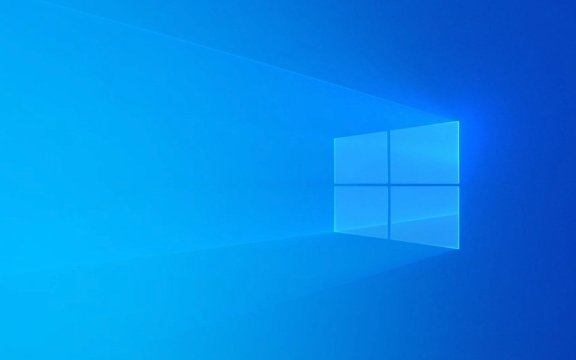
Exigences matérielles minimales
Microsoft répertorie officiellement les seuils de base pour l'installation de Windows 11, et ce sont les conditions qui doivent être remplies:
- Processeur : au moins 1 GHz ou plus rapide, prend en charge 64 bits et doit être la série Intel, Ryzen 2000 ou des modèles plus récents (certaines puces Snapdragon le soutiennent également)
- Mémoire : au moins 4 Go de RAM
- Stockage : au moins 64 Go d'espace disque dur disponible
- TPM : TPM 2.0 (module de plate-forme fiable) doit être activé, qui est une nouvelle exigence de sécurité
- Carte graphique : DirectX 12 ou plus compatible, prend en charge le pilote WDDM 2.0
- Résolution d'écran : minimum 720p, 1920x1080 ou plus est recommandé pour une meilleure expérience
Si l'appareil ne répond pas à ces exigences, en particulier sans support TPM 2.0, il peut ne pas être possible d'installer ou de passer correctement à Windows 11.

Comment vérifier si votre ordinateur répond aux exigences
Beaucoup de gens ne savent pas si leur ordinateur peut exécuter Windows 11. En fait, vous pouvez rapidement juger de plusieurs manières:
- Utilisez les outils officiels de Microsoft : Téléchargez et exécutez l'application "PC Health Check", qui vérifiera automatiquement si votre appareil répond aux critères de mise à niveau.
- Afficher manuellement la version TPM : appuyez sur
Win Rpour ouvrir la fenêtre d'exécution, entreztpm.mscet vous pouvez voir s'il prend en charge et la version TPM actuelle dans l'interface ouverte. - Vérifiez si le modèle CPU est dans la liste d'assistance : vous pouvez vérifier si le processeur correspondant est reconnu sur le site officiel de Microsoft ou le site Web du fabricant de la carte mère.
Certains ordinateurs de performances plus anciens mais bons peuvent également être installés officieusement, mais cela ne figure pas dans le cadre de cet article.

Et si cela ne correspond pas?
Si votre ordinateur ne répond pas aux normes officielles, cela ne signifie pas que vous ne pouvez pas du tout utiliser Windows 11, mais les risques seront plus élevés:
- Microsoft ne garantit pas la poussée de mise à jour future, certaines fonctionnalités peuvent être limitées
- Certains pilotes matériels peuvent être incomplets, entra?nant des problèmes de stabilité
- La sécurité peut manquer de soutien complet
Si vous voulez simplement l'essayer, vous pouvez envisager de créer un support d'installation de disque USB et ignorer l'étape de détection forcée pour l'installation. Cependant, cette approche convient aux utilisateurs expérimentés, et les utilisateurs ordinaires recommandent toujours de choisir des équipements qui répondent aux exigences pour plus de sécurité.
Fondamentalement, c'est tout. Tant que votre ordinateur est un nouveau téléphone ces dernières années, il sera probablement mis à niveau avec succès. Pour les vieilles machines, il est préférable de les vérifier à l'avance avant d'agir.
Ce qui précède est le contenu détaillé de. pour plus d'informations, suivez d'autres articles connexes sur le site Web de PHP en chinois!

Outils d'IA chauds

Undress AI Tool
Images de déshabillage gratuites

Undresser.AI Undress
Application basée sur l'IA pour créer des photos de nu réalistes

AI Clothes Remover
Outil d'IA en ligne pour supprimer les vêtements des photos.

Clothoff.io
Dissolvant de vêtements AI

Video Face Swap
échangez les visages dans n'importe quelle vidéo sans effort grace à notre outil d'échange de visage AI entièrement gratuit?!

Article chaud

Outils chauds

Bloc-notes++7.3.1
éditeur de code facile à utiliser et gratuit

SublimeText3 version chinoise
Version chinoise, très simple à utiliser

Envoyer Studio 13.0.1
Puissant environnement de développement intégré PHP

Dreamweaver CS6
Outils de développement Web visuel

SublimeText3 version Mac
Logiciel d'édition de code au niveau de Dieu (SublimeText3)
 Comment changer la couleur de la police sur les ic?nes de bureau (Windows 11)
Jul 07, 2025 pm 12:07 PM
Comment changer la couleur de la police sur les ic?nes de bureau (Windows 11)
Jul 07, 2025 pm 12:07 PM
Si vous avez du mal à lire le texte de vos ic?nes de bureau ou si vous souhaitez simplement personnaliser votre look de bureau, vous cherchez peut-être un moyen de modifier la couleur de la police sur les ic?nes de bureau dans Windows 11. Malheureusement, Windows 11 n'offre pas un intégré facile
 Correction de Windows 11 Google Chrome qui ne s'ouvre pas
Jul 08, 2025 pm 02:36 PM
Correction de Windows 11 Google Chrome qui ne s'ouvre pas
Jul 08, 2025 pm 02:36 PM
Correction de Windows 11 Google Chrome qui ne s'ouvre pas Google Chrome est le navigateur le plus populaire en ce moment, mais même cela nécessite parfois de l'aide pour ouvrir sur Windows. Suivez ensuite les instructions à l'écran pour terminer le processus. Après avoir terminé les étapes ci-dessus, lancez à nouveau Google Chrome pour voir si cela fonctionne correctement maintenant. 5. Supprimer le profil utilisateur Chrome Si vous rencontrez toujours des problèmes, il est peut-être temps de supprimer le profil utilisateur Chrome. Cela supprimera toutes vos informations personnelles, alors assurez-vous de sauvegarder toutes les données pertinentes. En règle générale, vous supprimez le profil utilisateur Chrome via le navigateur lui-même. Mais étant donné que vous ne pouvez pas l'ouvrir, voici une autre fa?on: allumez Windo
 Comment réparer le deuxième moniteur non détecté sous Windows?
Jul 12, 2025 am 02:27 AM
Comment réparer le deuxième moniteur non détecté sous Windows?
Jul 12, 2025 am 02:27 AM
Lorsque Windows ne peut pas détecter un deuxième moniteur, vérifiez d'abord si la connexion physique est normale, y compris l'alimentation, le plug-in et la compatibilité du cable et l'interface, et essayez de remplacer le cable ou l'adaptateur; Deuxièmement, mettez à jour ou réinstallez le pilote de carte graphique via le gestionnaire de périphériques et retirez la version du pilote si nécessaire; Cliquez ensuite manuellement "détection" dans les paramètres d'affichage pour identifier le moniteur pour confirmer s'il est correctement identifié par le système; Enfin, vérifiez si la source d'entrée de moniteur est commandée à l'interface correspondante et confirmez si le port de sortie de la carte graphique connecté au cable est correct. Suivant les étapes ci-dessus pour vérifier à son tour, la plupart des problèmes de reconnaissance à double écran peuvent généralement être résolus.
 Vous voulez construire un bureau de travail quotidien? Obtenez un mini PC à la place
Jul 08, 2025 am 06:03 AM
Vous voulez construire un bureau de travail quotidien? Obtenez un mini PC à la place
Jul 08, 2025 am 06:03 AM
Les mini PC ont subi
 Correction de l'échec de téléchargement de fichiers dans Windows Google Chrome
Jul 08, 2025 pm 02:33 PM
Correction de l'échec de téléchargement de fichiers dans Windows Google Chrome
Jul 08, 2025 pm 02:33 PM
Vous avez des problèmes de téléchargement de fichiers dans Google Chrome? Cela peut être ennuyeux, non? Que vous joigniez des documents aux e-mails, partagez des images sur les réseaux sociaux ou soumettez des fichiers importants pour le travail ou l'école, un processus de téléchargement de fichiers en douceur est crucial. Ainsi, il peut être frustrant que vos téléchargements de fichiers continuent d'échouer dans Chrome sur PC Windows. Si vous n'êtes pas prêt à abandonner votre navigateur préféré, voici quelques conseils pour les correctifs qui ne peuvent pas télécharger de fichiers sur Windows Google Chrome 1. Commencez par une réparation universelle avant de découvrir les conseils de dépannage avancés, il est préférable d'essayer certaines des solutions de base mentionnées ci-dessous. Dépannage des problèmes de connexion Internet: connexion Internet
 Comment effacer la file d'attente imprimée dans Windows?
Jul 11, 2025 am 02:19 AM
Comment effacer la file d'attente imprimée dans Windows?
Jul 11, 2025 am 02:19 AM
Lorsque vous rencontrez le problème de la tache d'impression, effacer la file d'attente d'impression et redémarrer le service PrintSpooler est une solution efficace. Tout d'abord, ouvrez l'interface "périphérique et imprimante" pour trouver l'imprimante correspondante, cliquez avec le bouton droit sur la tache et sélectionnez "Annuler" pour effacer une seule tache, ou cliquez sur "Annuler tous les documents" pour effacer la file d'attente en même temps; Si la file d'attente est inaccessible, appuyez sur Win R pour entrer des services.msc pour ouvrir la liste des services, recherchez "PrintSpooler" et arrêtez-le avant de démarrer le service. Si nécessaire, vous pouvez supprimer manuellement les fichiers résiduels sous le chemin C: \ Windows \ System32 \ spool \ imprimantes pour résoudre complètement le problème.
 Un mini PC peut-il remplacer votre PC de bureau?
Jul 07, 2025 pm 12:12 PM
Un mini PC peut-il remplacer votre PC de bureau?
Jul 07, 2025 pm 12:12 PM
Nous voyons généralement le bureau
 Comment afficher les extensions de fichiers dans l'explorateur de fichiers Windows 11?
Jul 08, 2025 am 02:40 AM
Comment afficher les extensions de fichiers dans l'explorateur de fichiers Windows 11?
Jul 08, 2025 am 02:40 AM
Pour afficher les extensions de fichiers dans Windows 11 File Explorer, vous pouvez suivre les étapes suivantes: 1. Ouvrez n'importe quel dossier; 2. Cliquez sur l'onglet "Afficher" dans la barre de menu supérieure; 3. Cliquez sur le bouton "Options" dans le coin supérieur droit; 4. Passez à l'onglet "Affichage"; 5. Décochez "Masquer les extensions pour les types de fichiers connus"; 6. Cliquez sur "OK" pour enregistrer les paramètres. Ce paramètre aide à identifier les types de fichiers, à améliorer l'efficacité du développement et à résoudre les problèmes. Si vous souhaitez simplement afficher temporairement l'extension, vous pouvez cliquer avec le bouton droit sur le fichier et sélectionner "Renommer" et appuyer sur la touche ESC pour quitter, et les paramètres du système ne seront pas modifiés.






